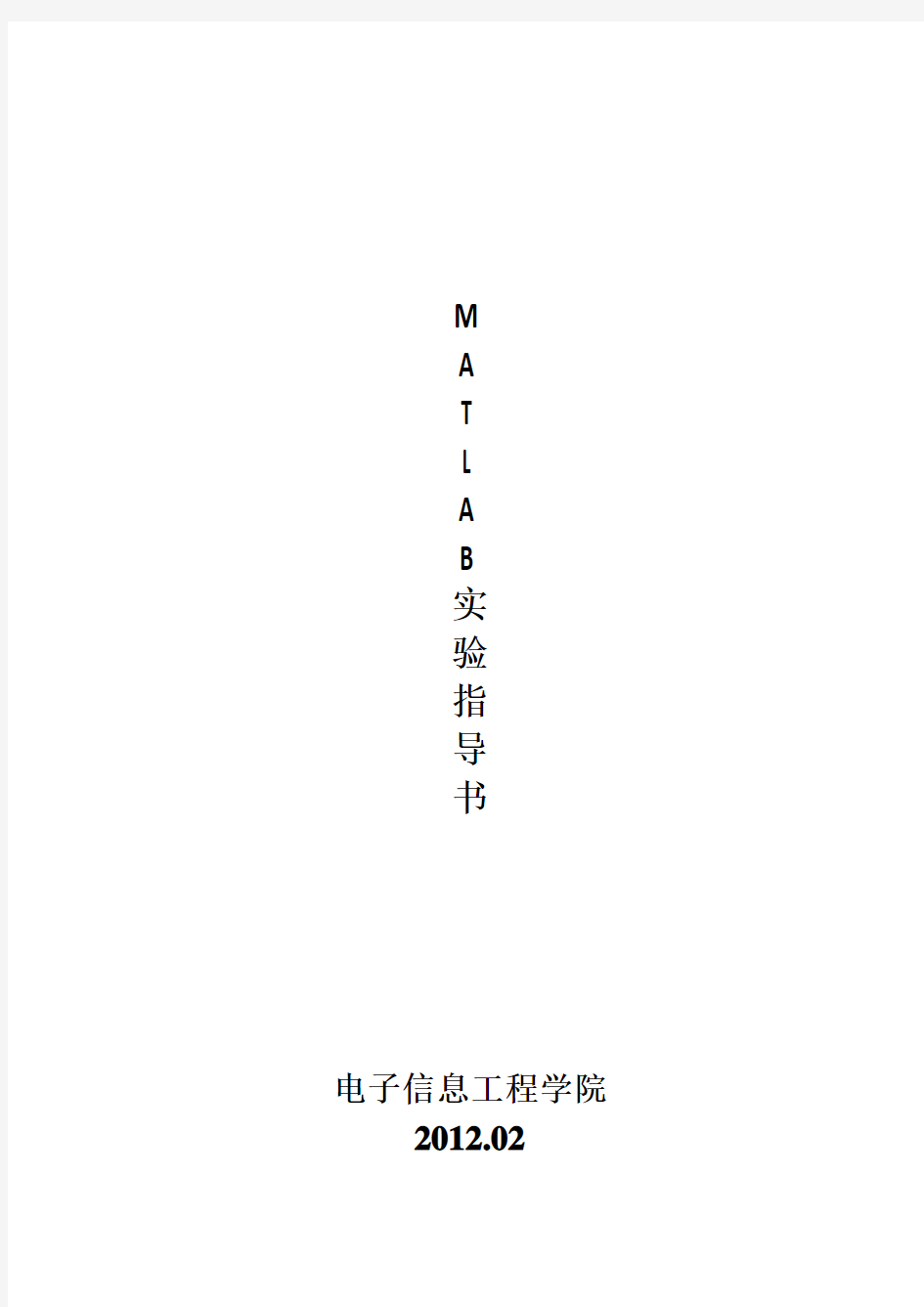

M
A
T
L
A
B
实
验
指
导
书
电子信息工程学院
2012.02
目录
实验一MATLAB安装与界面 (1)
实验二MATLAB符号计算与应用 (2)
实验三MATLAB数值数组与向量化运算 (4)
实验四MATLAB数值计算 (7)
实验五MATLAB可视化 (10)
实验六M文件及MATLAB综合应用 (16)
实验一Matlab安装与界面
【实验目的】
【实验原理】
1. 安装MATALB软件,并按理论教学内容逐一熟悉软件界面及软件特点。
【实验仪器】
1.配置在PIV
2.0GHZ/512MB以上的PC机;
2. MATALB7.0以上版本软件。
【实验内容及步骤】
1. 完成MATLAB软件安装;
2.熟悉MATLAB运行环境。
(1)命令窗口的使用。
(2)工作空间窗口的使用。
(3)工作目录、搜索路径的设置。
(4)命令历史记录窗口的使用。
(5)了解各菜单的功能。
3. 图示复数
i
z
i
z2
1
,3
4
2
1
+
=
+
=的和展示MATLAB的可视化能力;
4. 画出衰减振荡曲线
t
e
y
t
3
sin
3
-
=,t的取值范围是]
4,0[π;展示数组运算的优点及
MATLAB的可视化能力。
5. 创建一个M文件,输入步骤4的相关程序,运行程序并变换名称保存,将工作空间中的y变量的MAT文件变换路径输出保存,然后再向内存装载MAT文件。
6. 以命令窗口中输入help Laplace、help浏览器中搜索两种方式体会MATLAB帮助系统的特点和功能。
【实验报告要求】
1.整理实验结果。
2.总结实验心得体会
实验二 Matlab 符号计算与应用
【实验目的】
1. 掌握MATLAB 符号计算的基本语法规则
2. 掌握MATLAB 符号计算求解微积分、线性代数问题
3. 熟悉MATLAB 符号计算在信号处理领域的应用
【实验原理】
1. 以MATALB 与MuPAD 库函数间符号计算机理和基本的微积分运算原理为基础,研究常见的工程定解问题以及连续信号处理问题。
【实验仪器】
1.配置在PIV
2.0GHZ/512MB 以上的PC 机; 2. MATALB7.0以上版本软件。
【实验内容及步骤】
1.运行下列代码比较符号(类)数字与数值(类)数字之间的差异。 a=pi+sqrt(5) sa=sym('pi+sqrt(5)') Ca=class(a) Csa=class(sa) vpa(sa-a )
2. 熟悉simple 命令并简化3
2381261+++=x
x x f 。
3. 对符号矩阵??
?
???d c b a 进行特征向量分解,并尝试置换操作。
4. 用简单算例演示subs 的常见置换规则。
5. 试用符号计算求2
21lim 1kx x x →∞
??- ???
。
6. 试用符号计算求????
??????=)sin()cos(),(2121212x x x e x x x x f 的Jacobian 矩阵?
????
????
?????????????????????2313221
2
2111x f x f x f x f x f x
f 。 7. 试用符号计算求∑-=1
3
],[t t k t ,∑∞
=???
???--12
)1(,)12(1k k k k 。
8. 试用符号计算求积分???
++2
1
22222)(x x y
x xy
dzdydx z y x 。
9. 根据Fourier 变换定义,用积分指令求方波脉冲23/23/2
t y else
-<
换,并作图显示。
10.试用符号计算求d n p q n d q p q d n
p q p n d ++=++-=+-=+--=22104
81,,,线性方程组的解。
【实验报告要求】
1.整理实验结果。
2.总结实验心得体会
实验三 Matlab 数值数组与向量化运算
【实验目的】
1. 掌握MATLAB 二维数值数组的创建和寻访
2. 掌握MATLAB 数组运算和向量化编程
3. 掌握常用标准数组生成函数和数组构作技法
4. 数NaN 、“空”数组概念和应用;关系和逻辑操作及应用
【实验原理】
1. 在MATALB 中,几乎所有运算对象均被视为一种广义的矩阵,而在进行大规模数值计算
时,将循环运算转化为矩阵运算可节约代码量、提高程序运行效率。
【实验仪器】
1.配置在PIV
2.0GHZ/512MB 以上的PC 机; 2. MATALB7.0以上版本软件。
【实验内容及步骤】
1. 已知t t t f cos )(2
=,分别用符号计算和数值计算求dt t f x s x
?
= 0
)()(,比较二者区别。
2. 一维数组的常用创建方法举例。 (1)a1=1:6
a2=0:pi/4:pi
a3=1:-0.1:0
(2)b1=linspace(0,pi,4)
b2=logspace(0,3,4)
(3)c1=[2 pi/2 sqrt(3) 3+5i]
(4)rand('state',0)
c2=rand(1,5) 3. 在MATLAB 环境下,用下面三条指令创建二维数组C 。
a=2.7358; b=33/79;
C=[1,2*a+i*b,b*sqrt(a);sin(pi/4),a+5*b,3.5+i]
4. 根据现有数据在数组编辑器中创建一个)83(?的数组。
5. 标准数组产生的演示
ones(2,4)
randn('state',0)
randn(2,3)
D=eye(3)
diag(D)
diag(diag(D))
randsrc(3,20,[-3,-1,1,3],1)
6. 熟悉数组元素及子数组的各种标识和寻访格式;冒号的使用;end 的作用。 A=zeros(2,6) A(:)=1:12
A(2,4) A(8)
A(:,[1,3])
A([1,2,5,6]')
A(:,4:end)
A(2,1:2:5)=[-1,-3,-5]
B=A([1,2,2,2],[1,3,5] )
L=A<3 A(L)=NaN
7.数组操作函数reshape, diag, repmat 的用法;空阵 [ ] 删除子数组的用法。
a=1:8
A=reshape(a,4,2) A=reshape(A,2,4)
b=diag(A) B=diag(b)
D1=repmat(B,2,4)
D1([1,3],: )=[ ] 8. 欧姆定律:i
u
r
,其中i u r , ,分别是电阻(欧姆)、电压(伏特)、电流(安培)。验证
实验:据电阻两端施加的电压,测量电阻中流过的电流,然后据测得的电压、电流计算平均电阻值。(测得的电压电流具体数据见下列程序)。比较向量化运算的优势一:代码量少;优势二:通过加外层循环,用tic toc命令计算时间,体现运算速度快的优势。
(1)非向量化程序
clear
vr=[0.89, 1.20, 3.09, 4.27, 3.62, 7.71, 8.99, 7.92, 9.70, 10.41];
ir=[0.028, 0.040, 0.100, 0.145, 0.118, 0.258, 0.299, 0.257, 0.308, 0.345];
% --------------------
L=length(vr);
for k=1:L
r(k)=vr(k)/ir(k);
end
% ---------------------------
sr=0;
for k=1:L
sr=sr+r(k);
end
rm=sr/L
(2)向量化程序
clear
vr=[0.89, 1.20, 3.09, 4.27, 3.62, 7.71, 8.99, 7.92, 9.70, 10.41];
ir=[0.028, 0.040, 0.100, 0.145, 0.118, 0.258, 0.299, 0.257, 0.308, 0.345];
r=vr./ir
rm=mean(r)
9. 用“空”数组进行子数组的删除和大数组的大小收缩
A=reshape(-4:5,2,5)
A(:,[2,4])=[]
10. 运行下列程序,体会关系运算的应用。
t=-3*pi:pi/10:3*pi;
y=sin(t)./t;
tt=t+(t==0)*eps;
yy=sin(tt)./tt;
subplot(1,2,1),plot(t,y),axis([-9,9,-0.5,1.2]),
xlabel('t'),ylabel('y'),title('残缺图形')
subplot(1,2,2),plot(tt,yy),axis([-9,9,-0.5,1.2])
xlabel('tt'),ylabel('yy'),title('正确图形')
【实验报告要求】
1.整理实验结果。
2.总结实验心得体会
实验四 Matlab 数值计算
【实验目的】
1. 掌握MATLAB 数值微积分的计算方法
2. 掌握MATLAB 矩阵和代数方程运算规律
3. 熟悉MTALAB 处理概率和统计分布问题
4. 掌握MTALAB 的多项式运算和卷积运算
【实验原理】
1. 数值计算作为MATALB 的最主要功能,在工程中有着广泛的应用,本节将在已有的数学
基础和数字信号处理基础上,开展一些工程中常用的数值计算,并着重基于MTALAB 的内部函数进行编程。
【实验仪器】
1.配置在PIV
2.0GHZ/512MB 以上的PC 机; 2. MATALB7.0以上版本软件。
【实验内容及步骤】
1. 已知)sin(t x =,求该函数在区间 ]2 ,0[π中的近似导函数,分析下列程序产生误差的原因。
d=pi/100; t=0:d:2*pi; x=sin(t); dt=5*eps;
x_eps=sin(t+dt);
dxdt_eps=(x_eps-x)/dt;
plot(t,x,'LineWidth',5) hold on
plot(t,dxdt_eps) hold off
legend('x(t)','dx/dt') xlabel('t')
提出的解决方案(供参考):
x_d=sin(t+d); dxdt_d=(x_d-x)/d;
plot(t,x,'LineWidth',5)
hold on
plot(t,dxdt_d) hold off
legend('x(t)','dx/dt')
xlabel('t')
2. 已知)sin(t x =,采用diff 和gradient 计算该函数在区间 ]2 ,0[π中的近似导函数,比较二者区别。
3.分别用梯形积分公式和矩形积分计算积分?
=
2
/0
)()(πdt t y x s ,其中)sin(2.0t y +=,
并以符号计算结果为参考解,通过误差分析比较上述方法的精度。
4. 采用匿名函数方法求dxdy x s y ??
=2 1
1
。
5. 应用
fminseach
函数求著名的
Rosenbrock's "Banana" 测试函数
222)1()(100),(x x y y x f -+-=的极小值点。
6. 已知矩阵42?A ,34?B ,采用三种不同的编程求这两个矩阵的乘积344232???=B A C 。并用tic 、toc 计时方法,在重复1000次运算的情况下比较运行时间。
7. 随机产生一个55?的矩阵,并计算出其行列式、迹、秩、条件数、逆以及特征分解。
8. 画出N =100, p =0.5情况下的二项分布概率特性曲线。
9. 运行以下程序,并观察正态分布标准差的几何表示。
mu=3;sigma=0.5;
x=mu+sigma*[-3:-1,1:3]; yf=normcdf(x,mu,sigma);
P=[yf(4)-yf(3),yf(5)-yf(2),yf(6)-yf(1)]; xd=1:0.1:5;
yd=normpdf(xd,mu,sigma);
clf for k=1:3 %------------------------------- xx=x(4-k):sigma/10:x(3+k); yy=normpdf(xx,mu,sigma);
%-------------------------------- subplot(3,1,k),plot(xd,yd,'b'); hold on
fill([x(4-k),xx,x(3+k)],[0,yy,0],'g');
hold off
if k<2
text(3.8,0.6,'[{\mu}-{\sigma},{\mu}+{\sigma}]')
else
kk=int2str(k);
text(3.8,0.6,['[{\mu}-',kk,'{\sigma},{\mu}+',kk,'{\sigma}]']) end
text(2.8,0.3,num2str(P(k)));shg
end
xlabel('x');
10. 调试下列程序,实现给定数据组x0 , y0 ,求拟合三阶多项式,并图示拟合情况。改变多项式阶数再次图示并观察结果变化。
x0=0:0.1:1;
y0=[-.447,1.978,3.11,5.25,5.02,4.66,4.01,4.58,3.45,5.35,9.22];
n=3;
P=polyfit(x0,y0,n)
xx=0:0.01:1;
yy=polyval(P,xx);
plot(xx,yy,'-b',x0,y0,'.r','MarkerSize',20)
legend('拟合曲线','原始数据','Location','SouthEast')
xlabel('x')
【实验报告要求】
1.整理实验结果。
2.总结实验心得体会
实验五MATLAB可视化
【实验目的】
1. 掌握MATLAB连续函数(信号)的可视化
2. 掌握MATLAB二维离散作图的基本格式
3. 熟悉MTALAB三维作图的基本格式和高级作图修饰
4. 熟悉MTALAB动画的制作过程
【实验原理】
1. MATLAB的主要功能和优点之一为可视化,基于plot命令而展开的一系列作图命令格式为学习本节的基础
【实验仪器】
1. 配置在PIV
2.0GHZ/512MB以上的PC机;
2. MATALB7.0以上版本软件。
【实验内容及步骤】
1. 用图形表示连续调制波形
)
9
sin(
)
sin(t
t
y 。
t1=(0:11)/11*pi;
t2=(0:400)/400*pi;
t3=(0:50)/50*pi;
y1=sin(t1).*sin(9*t1);
y2=sin(t2).*sin(9*t2);
y3=sin(t3).*sin(9*t3);
subplot(2,2,1),plot(t1,y1,'r.') %<7>
axis([0,pi,-1,1]),title('(1)点过少的离散图形') subplot(2,2,2),plot(t1,y1,t1,y1,'r.') %<9>
axis([0,pi,-1,1]),title('(2)点过少的连续图形') subplot(2,2,3),plot(t2,y2,'r.') %<11> axis([0,pi,-1,1]),title('(3)点密集的离散图形') subplot(2,2,4),plot(t3,y3) %<13> axis([0,pi,-1,1]),title('(4)点足够的连续图形')
2. 调试运行二维曲线绘图指令。
clf
t=(0:pi/50:2*pi)';
k=0.4:0.1:1;
Y=cos(t)*k;
subplot(1,2,1),plot(t,Y,'LineWidth',1.5)
title('By plot(t,Y)'),xlabel('t')
subplot(1,2,2),plot(Y,'LineWidth',1.5)
title('By plot(Y)'),xlabel('row subscript of Y')
3. 用图形表示连续调制波形
)
9
sin(
)
sin(t
t
y 及其包络线。(图5.2-2)
t=(0:pi/100:pi)'; %<1>
y1=sin(t)*[1,-1]; %<2>
y2=sin(t).*sin(9*t); %<3>
t3=pi*(0:9)/9; % <4>
y3=sin(t3).*sin(9*t3); % <5>
plot(t,y1,'r:',t,y2,'-bo') % <6>
hold on
plot(t3,y3,'s','MarkerSize',10,'MarkerEdgeColor',[0,1,0],'MarkerFaceC olor',[1,0.8,0]) % <8>
axis([0,pi,-1,1]) %<9>
hold off %<10>
%以下指令供读者比较用。使用时,指令前的 % 号要去除。
%属性影响该指令中的所有线对象中的离散点。
%plot(t,y1,'r:',t,y2,'-bo',t3,y3,'s','MarkerSize',10,'MarkerEdgeColor ',[0,1,0],'MarkerFaceColor',[1,0.8,0])
4. 观察各种轴控制指令的影响。演示采用长轴为3.25,短轴为1.15的椭圆。
t=0:2*pi/99:2*pi;
x=1.15*cos(t);y=3.25*sin(t);
subplot(2,3,1),plot(x,y),axis normal,grid on,
title('Normal and Grid on')
subplot(2,3,2),plot(x,y),axis equal,grid on,title('Equal')
subplot(2,3,3),plot(x,y),axis square,grid on,title('Square')
subplot(2,3,4),plot(x,y),axis image,box off,title('Image and Box off') subplot(2,3,5),plot(x,y),axis image fill,box off
title('Image and Fill')
subplot(2,3,6),plot(x,y),axis tight,box off,title('Tight')
5. 通过调试下列程序,绘制二阶系统阶跃响应,综合演示图形标识。
clf;t=6*pi*(0:100)/100;
y=1-exp(-0.3*t).*cos(0.7*t);
plot(t,y,'r-','LineWidth',3) %<3>
hold on
tt=t(find(abs(y-1)>0.05));ts=max(tt); %<5> plot(ts,0.95,'bo','MarkerSize',10) %<6> hold off
axis([-inf,6*pi,0.6,inf])
set(gca,'Xtick',[2*pi,4*pi,6*pi],'Ytick',[0.95,1,1.05,max(y)]) %<9>
set(gca,'XtickLabel',{'2*pi';'4*pi';'6*pi'}) %<10> set(gca,'YtickLabel',{'0.95';'1';'1.05';'max(y)'}) %<11> grid on
text(13.5,1.2,'\fontsize{12}{\alpha}=0.3') %<13>
text(13.5,1.1,'\fontsize{12}{\omega}=0.7') %<14>
cell_string{1}='\fontsize{12}\uparrow';
%<15>
cell_string{2}='\fontsize{16} \fontname{隶书}镇定时间';
cell_string{3}='\fontsize{6} ';
cell_string{4}=['\fontsize{14}\rmt_{s} = ' num2str(ts)];
%<18>
text(ts,0.85,cell_string,'Color','b','HorizontalAlignment','Center')
title('\fontsize{14}\it y = 1 - e^{ -\alpha t}cos{\omegat}')
xlabel('\fontsize{14} \bft \rightarrow')
ylabel('\fontsize{14} \bfy \rightarrow')
6. 利用hold绘制离散信号通过零阶保持器后产生的波形,验证叠绘命令
t=2*pi*(0:20)/20;
y=cos(t).*exp(-0.4*t);
stem(t,y,'g','Color','k');
hold on
stairs(t,y,':r','LineWidth',3)
hold off
legend('\fontsize{14}\it stem','\fontsize{14}\it stairs')
box on
7. 运行下列命令,画出函数
x
x
y sin
=和积分?=x dx
x
x
s
)
sin
(
在区间
]4,0[上的曲线,
验证双纵坐标。
clf;dx=0.1;x=0:dx:4;y=x.*sin(x);
s=cumtrapz(y)*dx; %<2> a=plotyy(x,y,x,s,'stem','plot');
%<3>
text(0.5,1.5,'\fontsize{14}\ity=xsinx')
%<4>
sint='{\fontsize{16}\int_{\fontsize{8}0}^{ x}}'; %<5> ss=['\fontsize{14}\its=',sint,'\fontsize{14}\itxsinxdx']; %<6> text(2.5,3.5,ss)
%<7>
set(get(a(1),'Ylabel'),'String','被积函数 \ity=xsinx')
%<8>
set(get(a(2),'Ylabel'),'String',ss)
%<9>
xlabel('x')
8. 运行下列命令,演示subplot指令对图形窗的分割。
clf;t=(pi*(0:1000)/1000)';
y1=sin(t);y2=sin(10*t);y12=sin(t).*sin(10*t);
subplot(2,2,1),plot(t,y1);axis([0,pi,-1,1])
subplot(2,2,2),plot(t,y2);axis([0,pi,-1,1])
subplot('position',[0.2,0.1,0.6,0.40])
plot(t,y12,'b-',t,[y1,-y1],'r:')
axis([0,pi,-1,1])
9. 运行下列程序,实现三维曲线绘图。演示:三维曲线的参数方程;线型、点形和图例。(图5.3-1)
t=(0:0.02:2)*pi;
x=sin(t);y=cos(t);z=cos(2*t);
plot3(x,y,z,'b-',x,y,z,'bd')
view([-82,58]),box on
xlabel('x'),ylabel('y'),zlabel('z')
legend('链','宝石')
10. 运行下列程序,体会不同灯光、照明、材质指令所表现的图形。
clf;
[X,Y,Z]=sphere(40);
colormap(jet)
%<3>
subplot(1,2,1),surf(X,Y,Z),axis equal off,shading interp %<4>
light ('position',[0 -10 1.5],'style','infinite')
%<5>
lighting phong
%<6>
material shiny
%<7>
subplot(1,2,2),surf(X,Y,Z,-Z),axis equal off,shading flat %<8> light;lighting flat
%<9>
light('position',[-1,-1,-2],'color','y') %<10> light('position',[-1,0.5,1],'style','local','color','w') %<11>
set(gcf,'Color','w')
11.透视图。
[X0,Y0,Z0]=sphere(30);
X=2*X0;Y=2*Y0;Z=2*Z0;
surf(X0,Y0,Z0);
shading interp
hold on,mesh(X,Y,Z),colormap(hot)
hold off
hidden off
axis equal,axis off
title('No. 2 surf(X,Y,Z,abs(dz2))')
12.实时动画:制作红色小球沿一条带封闭路径的下旋螺线运动的实时动画(图5.4-5)。(1)anim_zzy1.m
function f=anim_zzy1(K,ki)
% anim_zzy1.m 演示红色小球沿一条封闭螺线运动的实时动画
% 仅演示实时动画的调用格式为anim_zzy1(K)
% 既演示实时动画又拍摄照片的调用格式为f=anim_zzy1(K,ki)
% K 红球运动的循环数(不小于1)
% ki 指定拍摄照片的瞬间,取1 到1034 间的任意整数。
% f 存储拍摄的照片数据,可用image(f.cdata)观察照片。
%
t1=(0:1000)/1000*10*pi;x1=cos(t1);y1=sin(t1);z1=-t1;
t2=(0:10)/10;x2=x1(end)*(1-t2);y2=y1(end)*(1-t2);z2=z1(end)*ones(size(x2));
t3=t2;z3=(1-t3)*z1(end);x3=zeros(size(z3));y3=x3;
t4=t2;x4=t4;y4=zeros(size(x4));z4=y4;
x=[x1 x2 x3 x4];y=[y1 y2 y3 y4];z=[z1 z2 z3 z4];
plot3(x,y,z,'Color',[1,0.6,0.4],'LineWidth',2.5)
axis off
%
h=line('xdata',x(1),'ydata',y(1),'zdata',z(1),'Color',[1 0 0],'Marker', '.', 'MarkerSize',40,'EraseMode','xor'); >
%
n=length(x);i=2;j=1;
while 1
set(h,'xdata',x(i),'ydata',y(i),'zdata',z(i));
drawnow; % <22>
pause(0.0005) % <23>
i=i+1;
if nargin==2 & nargout==1
if(i==ki&j==1);f=getframe(gcf);end % <26>
end
if i>n
i=1;j=j+1;
if j>K;break;end
end
end
(2)
f=anim_zzy1(2,450);
(3)
image(f.cdata),axis off
【实验报告要求】
1.整理实验结果。
2.总结实验心得体会
实验六 M 文件及MATLAB 综合应用
【实验目的】
1. 掌握MATLABM 文件的编写
2. 掌握MATLAB 控制流的使用
3. 熟悉MTALAB 仿真工具箱的使用
4. 了解MTALAB notebook 的功能
【实验原理】
1. 应用MATLAB 的M 文件编写中、大型程序是学习该门课程的重要目的,其他如SIMULINK 仿真工具箱的应用也是分析工程问题的重要手段。
【实验仪器】
1. 配置在PIV
2.0GHZ/512MB 以上的PC 机; 2. MATALB7.0以上版本软件。
【实验内容及步骤】
1. 已知函数x
x x e x
x y x ≤<≤--
???=+-1111
13
,编写能对任意一组输入x 值求相应y 值的程序。 2. 已知学生的名字和百分制分数。要求根据学生的百分制分数,分别采用“满分”、“优秀”、
“良好”、“及格”和“不及格”等表示学生的学习成绩。 创建Hilbert 矩阵。 3.
Hilbert 矩阵1
1
),(-+=
j i j i a 。
4. 编写计算∑∑===N n n k k S 111,其中???
?
???
???????≤=∑=εN k k N 11min arg ,ε是预先给定的控制精度。
通过本程序掌握MATLAB 编程的基本规范。
5. 创建n 阶魔方矩阵,限定条件是n 为能被4整除的偶数。所谓魔方矩阵(Magic matrix ),是指那矩阵由1到2
n 的正整数按照一定规则排列而成,并且每列、每行、每条对角线元素
的和都等于2
)1(2+n n 。就生成规则而言,魔方矩阵可分成三类:一,n 为奇数;二,n 为
不能被4整除的偶数;三,n 为能被4整除的偶数。
6. 编写一个M 函数文件。 它具有以下功能:(A )根据指定的半径,画出蓝色圆周线;(B )可以通过输入字符串,改变圆周线的颜色、线型;(C )假若需要输出圆面积,则绘出圆。
7. 编写一个内含子函数的M 函数绘图文件。
8. 在下图所示的系统中,已知质量1=m kg ,阻尼2=b N.sec/m ,弹簧系数100=k N/m ,且质量块的初始位移05.0)0(=x m ,其初始速度0)0(='x m/sec ,要求创建该系统的SIMULINK 模型,并进行仿真运行。
9. 创建一个notebook 文件,简单调试一个作图程序,体会notebook 功能。
【实验报告要求】
1.整理实验结果。 2.总结实验心得体会
《电子技术基础》实验指导书 电子技术课组编 信息与通信工程学院
实验一常用电子仪器的使用 一、实验类型-操作型 二、实验目的 1、学习电子电路实验中常用的电子仪器——示波器、函数信号发生器、直流稳压电源、交流毫伏表、频率计等的主要技术指标、性能及正确使用方法。 2、初步掌握用双踪示波器观察正弦信号波形和读取波形参数的方法。 三、实验原理 在模拟电子电路实验中,经常使用的电子仪器有示波器、函数信号发生器、直流稳压电源、交流毫伏表及频率计等。它们和万用电表一起,可以完成对模拟电子电路的静态和动态工作情况的测试。 实验中要对各种电子仪器进行综合使用,可按照信号流向,以连线简捷,调节顺手,观察与读数方便等原则进行合理布局,各仪器与被测实验装置之间的布局与连接如图1-1所示。接线时应注意,为防止外界干扰,各仪器的共公接地端应连接在一起,称共地。信号源和交流毫伏表的引线通常用屏蔽线或专用电缆线,示波器接线使用专用电缆线,直流电源的接线用普通导线。
图1-1 模拟电子电路中常用电子仪器布局图 1、示波器 示波器是一种用途很广的电子测量仪器,它既能直接显示电信号的波形,又能对电信号进行各种参数的测量。现着重指出下列几点: 1)、寻找扫描光迹 将示波器Y轴显示方式置“Y1”或“Y2”,输入耦合方式置“GND”,开机预热后,若在显示屏上不出现光点和扫描基线,可按下列操作去找到扫描线:①适当调节亮度旋钮。②触发方式开关置“自动”。③适当调节垂直()、水平()“位移”旋钮,使扫描光迹位于屏幕中央。(若示波器设有“寻迹”按键,可按下“寻迹”按键,判断光迹偏移基线的方向。) 2)、双踪示波器一般有五种显示方式,即“Y1”、“Y2”、“Y1+Y2”三种单踪显示方式和“交替”“断续”二种双踪显示方式。“交替”显示一般适宜于输入信号频率较高时使用。“断续”显示一般适宜于输入信号频率较低时使用。 3)、为了显示稳定的被测信号波形,“触发源选择”开关一般选为“内”触发,使扫描触发信号取自示波器内部的Y通道。 4)、触发方式开关通常先置于“自动”调出波形后,若被显示的波形不稳定,可置触发方式开关于“常态”,通过调节“触发电平”旋钮找到合适的触发电压,使被测试的波形稳定地显示在示波器屏幕上。 有时,由于选择了较慢的扫描速率,显示屏上将会出现闪烁的光迹,但被
实验一 Matlab使用方法和程序设计 一、实验目的 1、掌握Matlab软件使用的基本方法; 2、熟悉Matlab的数据表示、基本运算和程序控制语句; 3、熟悉Matlab绘图命令及基本绘图控制; 4、熟悉Matlab程序设计的基本方法。 二、实验内容 1、帮助命令 2、矩阵运算 (1)矩阵的乘法和乘方 已知A=[1 2;3 4]:B=[5 5;7 8]:求A^2*B ( 2 )矩阵除法 已知A=[1 2 3:4 5 6:7 8 9]:B=[1 0 0:0 2 0:0 0 3],求矩阵左除A\B,右除A/B。 ( 3 )矩阵的转置及共轭转置 已知A=[5+i,2-i,1;6*i,4,9-i],求该复数矩阵的转置A',共轭转置A.' ( 4 )使用冒号选出指定元素 已知:A=[1 2 3:4 5 6:7 8 9];求A中第3列前2个元素;A中第2、3行元素。 ( 5 )方括号[] 用magic函数生成一个4阶魔术矩阵,删除该矩阵的第四列 3、多项式 (1)求多项式P(x)=x3-2x-4的根 ( 2 )已知A=[1.2 3 5 0.9;5 1.7 5 6;3 9 0 1;1 2 3 4].,构造多项式,并计算多项式值为20的解。 4、基本绘图命令 ( 1 ) 绘制余弦曲线 ] 2,0[ ), cos(π ∈ =t t y 。 ( 2 ) 在同一坐标系中绘制曲线 ] 2,0[ ), 5.0 sin( ), 25 .0 cos( yπ ∈ - = - =t t y t 5、基本绘图控制 绘制 ] 4,0[π 区间上的y=10sint曲线,并要求: (1)线形为点划线,颜色为红色,数据点标记为加号; (2)坐标轴控制:显示范围,刻度线,比例,网络线; (3)标注控制:坐标轴名称,标题,相应文本。 6、基本程序设计 (1)编写命令文件:计算1+2+....+n<2000时的最大n值; (2)编写函数文件:分别用n和which循环结构编写程序,求2的0到n次幂的和. n=input('输入正数n:') ji=1: for i=1:n; ji=ji+2^i: end ji input('输入正数n:') ji-1:i-1: While i<=n ji=ji+2^i; i=i+1; end ji (3)如果想对一个变量x赋值,当从键盘输入y或Y时,x自动赋为1;当从键盘输入n或N时,x自 动赋为0;输入其他字符时终止程序。 k=input('shuruX:'.'s'): if k=='y' k=='Y' x=1 ; else k=='n' k=='N' x=0; else ruturn end >> n=input('输入正数n:') 输入正数n:20 n =20
空间分析实验指导书 黎华 武汉理工大学资环学院 2011年9月
目录 实验一、市区择房分析 (2) 实验二、最短路径分析 (3) 实验三、寻找最佳路径 (5) 实验四(综合实验一)、学校选址规划 (7)
实验一、市区择房分析 1、背景 如何找到环境好、购物方便、小孩上学方便的居住区地段是购房者最关心的问题,因此购房者就需要从总体上对商品房的信息进行研究分析,选择最适宜的购房地段。 2、数据 ●城市市区交通网络图(network.shp) ●商业中心分布图(marketplace.shp) ●名牌高中分布图(school.shp) ●名胜古迹分布图(famous place.shp) 3、步骤 1)所寻找的区域应该满足以下条件 ●离主要交通要道200米之外,以减少噪音污染 ●在商业中心的服务范围内,服务范围以商业中心规模的大小(属性字段YUZHI)来 确定 ●距名牌高中在750米内,以便小孩上学便捷 ●距名胜古迹500米内,环境幽雅 2)对每个条件进行缓冲区分析,得到各个条件所对应的区域 3)运用空间叠置分析对上述4个图层进行叠加,得到适合的购房地段
实验二、最短路径分析 1.背景:在现实生活中寻求最短,最快,提高效率有着重大意义,而交通网络中要素的设置如权重的改变和阻强的设置对最短路径的选择也有着很大的影响,研究这些因子的改变究竟对最短路径能造成多大的影响,对于现实也有一定的指导意义。 2.目的:学会用ArcGIS9 进行各种类型的最短路径分析,了解内在的运算机理。 3.数据:试验数据位于\Chp7\Ex2,请将练习拷贝至E:\Chp7\Ex2\ 一个GeoDatabase 地理数据库:City.mdb,内含有城市交通网、超市分布图,家庭住址以及网络关系。 4.要求:应该能够给出到达指定目的地的路径选择方案根据不同的权重要求得到不同的最佳路径,并给出路径的长度;根据需求找出最近的设施的路径,这里是以超市为例。 (1)在网络中指定一个超市,要求分别求出在距离、时间限制上从家到超市的最佳路径。 (2)给定访问顺序,按要求找出从家经逐个地点达到目的地的最佳路径。 5.操作步骤: 首先打开ArcMap选择E:\Chp7\Ex2\city.mdb再双击后选择将整个要素数据集city加载进来。然后将place 点状要素以HOME 字段属性值进行符号化,1 值是家,0 值是超市,(1)无权重最佳路径的选择 1)在设施网络分析工具条上,点选旗标和障碍工具板下拉箭头,将旗标放在家和想要去的超市点上。 2)确认在Analysis 下拉菜单中的Options 按钮打开的Analysis Options 对话框中的weight 和weight filter 标签项全部是none,这样使得进行的最短路径分析是完全按照这个网络自身的长短来确定的。 3)点选追踪工作(Track task)下拉菜单选择寻找路径(find path)。单击solve 键,则最短路径将显示出来,这条路径的总成本将显示在状态列。 (2)加权最佳路径选择 1)在设施网络分析工具条上,点选旗标和障碍工具板下拉箭头,将旗标放在家和想去的某个超市点上。 2)选择Analysis 下拉菜单,选择Option按钮,打开Analysis Option对话框,选择Weight 标签页,在边的权重(edge weight)上,全部选择长度(length)权重属性。 3)点选追踪工作(Track task)下拉菜单选择寻找路径(find path)。单击solve键,则以长度为比重为基础的最短路径将显示出来,这条路径的总成本将显示在状态列。 4)上述是通过距离的远近选择而得到的最佳路径,而不同类型的道路由于道路车流量的问题,有时候要选择时间较短的路径,同样可以利用网络分析进行获得最佳路径。 这里的时间属性是在建网之前,通过各个道路的类型(主干道,次要道等)来给定速度属性,然后通过距离和速度的商值确定的,并将其作为属性设定于每个道路上,这里没有考虑红灯问题以及其他因素,而是一种理想情况,不过可以将其他的要素可以逐渐加入来完善。 (3)按要求和顺序逐个对目的点的路径的实现 1)在设施网络分析工具条上,点选旗标和障碍工具板下拉箭头,将旗标按照车辆访问的顺序逐个放在点上。
矿压测试技术实验指导书 学号: 班级: 姓名: 安徽理工大学 能源与安全学院采矿工程实验室
实验一常用矿山压力仪器原理及使用方法 第一部分观测岩层移动的部分仪器 ☆深基点钻孔多点位移计 一、结构简介 深基点钻孔多点位移计是监测巷道在掘进和受采动影响的整个服务期间,围岩内部变形随时间变化情况的一种仪器。 深基点钻孔多点位移包括孔内固定装置、孔中连接钢丝绳、孔口测读装置组成。每套位移计内有5~6个测点。其结构及其安装如图1所示。 二、安装方法 1.在巷道两帮及顶板各钻出φ32的钻孔。 2.将带有连接钢丝绳的孔内固定装置,由远及近分别用安装圆管将其推至所要求的深度。(每个钻孔布置5~6个测点,分别为;6m、5m、4m、3m、2m、lm或12m、10m、8m、6m、4m、2m)。 3.将孔口测读装置,用水泥药圈或木条固定在孔口。 4。拉紧每个测点的钢丝绳,将孔口测读装置上的测尺推至l00mm左右的位置后,由螺丝将钢丝绳与测尺固定在一起。 三、测试方法 安装后先读出每个测点的初读数,以后每次读得的数值与初读数之差,即为测点的位移值。当读数将到零刻度时,松开螺丝,使测尺再回到l00mm左右的位置,重新读出初读数。 ☆顶板离层指示仪 一、结构简介: 顶板离层指示仪是监测顶板锚杆范围内及锚固范围外离层值大小的一种监测仪器,在顶板钻孔中布置两个测点,一个在围岩深部稳定处,一个在锚杆端部围岩中。离层值就是围岩中两测点之间以及锚杆端部围岩与巷道顶板表面间的相对位移值。顶板离层指示仪由孔内固定装置、测量钢丝绳及孔口显示装置组成如图1所示。
二、安装方法: 1.在巷道顶板钻出φ32的钻孔,孔深由要求而定。 2.将带有长钢丝绳的孔内固定装置用安装杆推到所要求的位置;抽出安装杆后再将带有短钢丝绳的孔内固定装置推到所要求的位置。 3.将孔口显示装置用木条固定在孔口(在显示装置与钻孔间要留有钢丝绳运动的间隙)。 4.将钢丝绳拉紧后,用螺丝将其分别与孔口显示装置中的圆管相连接,且使其显示读数超过零刻度线。 三、测读方法: 孔口测读装置上所显示的颜色,反映出顶板离层的范围及所处状态,显示数值表示顶板的离层量。☆DY—82型顶板动态仪 一、用途 DY-82型顶板动态仪是一种机械式高灵敏位移计。用于监测顶底板移近量、移近速度,进行采场“初次来压”和“周期来压”的预报,探测超前支撑压力高 峰位置,监测顶板活动及其它相对位移的测量。 二、技术特征 (1)灵敏度(mm) 0.01 (2)精度(%) 粗读±1,微读±2.5 (3)量程(mm) 0~200 (4)使用高度(mm) 1000~3000 三、原理、结构 其结构和安装见图。仪器的核心部件是齿条6、指针8 以及与指针相连的齿轮、微读数刻线盘9、齿条下端带有读 数横刻线的游标和粗读数刻度管11。 当动态仪安装在顶底板之间时,依靠压力弹簧7产生的 弹力而站立。安好后记下读数(初读数)并由手表读出时间。 粗读数由游标10的横刻线在刻度管11上的位置读出,每小 格2毫米,每大格(标有“1”、“22'’等)为10毫米,微读数 由指针8在刻线盘9的位置读出,每小格为0.01毫米(共200 小格,对应2毫米)。粗读数加微读数即为此时刻的读数。当 顶底板移近时,通过压杆3压缩压力弹簧7,推动齿条6下 移,带动齿轮,齿轮带动指针8顺时针方向旋转,顶底板每 移近0.01毫米,指针转过1小格;同时齿条下端游标随齿条 下移,读数增大。后次读数减去前次读数,即为这段时间内的顶底板移近量。除以经过的时间,即得
实验一常用电子仪器的使用方法 一、实验目的 了解示波器、音频信号发生器、交流数字毫伏表、直流稳压电源、数字万用电表的使用方法。二实验学时 2 学时 三、实验仪器及实验设备 1、GOS-620 系列示波器 2、YDS996A函数信号发生器 3、数字交流毫伏表 4、直流稳压电源 5、数字万用电表 四、实验仪器简介 1、示波器 阴极射线示波器(简称示波器)是利用阴极射线示波管将电信号转换成肉眼能直接观察的随时间变化的图像的电子仪器。示波器通常由垂直系统、水平系统和示波管电路等部分组成。垂直系统将被测信号放大后送到示波管的垂直偏转板,使光点在垂直方向上随被测信号的幅度变化而移动;水平系统用作产生时基信号的锯齿波,经水平放大器放大后送至示波管水平偏转板,使光点沿水平方向匀速移动。这样就能在示波管上显示被测信号的波形。 2、YDS996A函数信号发生器通常也叫信号发生器。它通常是指频率从0.6Hz至1MHz的正弦波、方波、三角波、脉冲波、锯齿波,具有直流电平调节、占空比调节,其频率可以数字直接显示。适用于音频、机械、化工、电工、电子、医学、土木建筑等各个领域的科研单位、工厂、学校、实验室等。 3、交流数字毫伏表 该表适用于测量正弦波电压的有效值。它的电路结构一般包括放大器、衰减器(分压器)、检波器、指示器(表头)及电源等几个部分。该表的优点是输入阻抗高、量程广、频率范围宽、过载能力强等。该表可用来对无线电接收机、放大器和其它电子设备的电路进行测量。 4、直流稳压电源: 它是一种通用电源设备。它为各种电子设备提供所需要的稳定的直流电压或电流当电网电压、负载、环境等在一定范围内变化时,稳压电源输出的电压或电流维持相对稳定。这样可以使电子设备或电路的性能稳定不变。直流电源通常由变压、整流、滤波、调整控制四部分组成。有些电源还具有过压、过流等保护电路,以防止工作失常时损坏器件。 6、计频器 GFC-8010H是一台高输入灵敏度20mVrms,测量范围0.1Hz至120MHz的综合计频器,具备简洁、高性能、高分辨率和高稳定性的特点。 5、仪器与实验电路的相互关系及主要用途:
实验一MATLAB 工作环境熟悉及简单命令的执行 一、 实验目的:熟悉MATLAB 的工作环境,学会使用MATLAB 进行一些简单的运算。 二、 实验内容:MATLAB 的启动和退出,熟悉MATLAB 的桌面(Desktop ),包括菜单 (Menu )、工具条(T oolbar )、命令窗口(Command Window)、历史命令窗口、工作 空间(Workspace)等;完成一些基本的矩阵操作;学习使用在线帮助系统。 三、实验步骤: 1、启动MATLAB ,熟悉MATLAB 的桌面。 2、在命令窗口执行命令完成以下运算,观察workspace 的变化,记录运算结果。 (1)(365-52?2-70)÷3; (2)area=pi*2.5^2; (3)已知x=3,y=4,在MATLAB 中求z : ()23 2y x y x z -= ; (4)将下面的矩阵赋值给变量m1,在workspace 中察看m1在内存中占用的字节数。 m1=???? ? ???? ???11514412679810115133216 执行以下命令 >>m1( 2 , 3 ) >>m1( 11 ) >>m1( : , 3 ) >>m1( 2 : 3 , 1 : 3 ) >>m1( 1 ,4 ) + m1( 2 ,3 ) + m1( 3 ,2 ) + m1( 4 ,1) (5)执行命令>>help abs 查看函数abs 的用法及用途,计算abs( 3 + 4i ); (6)执行命令 >>x=0:0.1:6*pi; >>y=5*sin(x); >>plot(x,y) (7)运行MATLAB 的演示程序,>>demo ,以便对MATLAB 有一个总体了解。 四、思考题 1、以下变量名是否合法?为什么? (1)x2; (2)3col ; (3)_row ; (4)for ;
土木工程学院 《混凝土结构设计基本原理》实验指导书 及实验报告 适用专业:土木工程周淼 编 班级::学 号: 理工大学 2018 年9 月
实验一钢筋混凝土梁受弯性能试验 一、实验目的 1.了解适筋梁的受力过程和破坏特征; 2.验证钢筋混凝土受弯构件正截面强度理论和计算公式; 3.掌握钢筋混凝土受弯构件的实验方法及荷载、应变、挠度、裂缝宽度等数据的测试技术 和有关仪器的使用方法; 4.培养学生对钢筋混凝土基本构件的初步实验分析能力。 二、基本原理当梁中纵向受力钢筋的配筋率适中时,梁正截面受弯破坏过程表现为典型的三个阶段:第一阶段——弹性阶段(I阶段):当荷载较小时,混凝土梁如同两种弹性材料组成的组合梁,梁截面的应力呈线性分布,卸载后几乎无残余变形。当梁受拉区混凝土的最大拉应力达到混凝土的抗拉强度,且最大的混凝土拉应变超过混凝土的极限受拉应变时,在纯弯段某一薄弱截面出现首条垂直裂缝。梁开裂标志着第一阶段的结束。此时,梁纯弯段截面承担的弯矩M cr称为开裂弯矩。第二阶段——带裂缝工作阶段(II阶段):梁开裂后,裂缝处混凝土退出工作,钢筋应力急增,且通过粘结力向未开裂的混凝土传递拉应力,使得梁中继续出现拉裂缝。压区混凝土中压应力也由线性分布转化为非线性分布。当受拉钢筋屈服时标志着第二阶段的结束。此时梁纯弯段截面承担的弯矩M y称为屈服弯矩。第三阶段——破坏阶段(III阶段):钢筋屈服后,在很小的荷载增量下,梁会产生很大的变形。裂缝的高度和宽度进一步发展,中和轴不断上移,压区混凝土应力分布曲线渐趋丰满。当受压区混凝土的最大压应变达到混凝土的极限压应变时,压区混凝土压碎,梁正截面受弯破坏。此时,梁承担的弯矩M u 称为极限弯矩。适筋梁的破坏始于纵筋屈服,终于混凝土压碎。整个过程要经历相当大的变形,破坏前有明显的预兆。这种破坏称为适筋破坏,属于延性破坏。 三、试验装置
数字电子技术实验指导书 (韶关学院自动化专业用) 自动化系 2014年1月10日 实验室:信工405
数字电子技术实验必读本实验指导书是根据本科教学大纲安排的,共计14学时。第一个实验为基础性实验,第二和第七个实验为设计性实验,其余为综合性实验。本实验采取一人一组,实验以班级为单位统一安排。 1.学生在每次实验前应认真预习,用自己的语言简要的写明实验目的、实验原理,编写预习报告,了解实验内容、仪器性能、使用方法以及注意事项等,同时画好必要的记录表格,以备实验时作原始记录。教师要检查学生的预习情况,未预习者不得进行实验。 2.学生上实验课不得迟到,对迟到者,教师可酌情停止其实验。 3.非本次实验用的仪器设备,未经老师许可不得任意动用。 4.实验时应听从教师指导。实验线路应简洁合理,线路接好后应反复检查,确认无误时才接通电源。 5.数据记录 记录实验的原始数据,实验期间当场提交。拒绝抄袭。 6.实验结束时,不要立即拆线,应先对实验记录进行仔细查阅,看看有无遗漏和错误,再提请指导教师查阅同意,然后才能拆线。 7.实验结束后,须将导线、仪器设备等整理好,恢复原位,并将原始数据填入正式表格中,经指导教师签名后,才能离开实验室。
目录实验1 TTL基本逻辑门功能测试 实验2 组合逻辑电路的设计 实验3 译码器及其应用 实验4 数码管显示电路及应用 实验5 数据选择器及其应用 实验6 同步时序逻辑电路分析 实验7 计数器及其应用
实验1 TTL基本逻辑门功能测试 一、实验目的 1、熟悉数字电路试验箱各部分电路的基本功能和使用方法 2、熟悉TTL集成逻辑门电路实验芯片的外形和引脚排列 3、掌握实验芯片门电路的逻辑功能 二、实验设备及材料 数字逻辑电路实验箱,集成芯片74LS00(四2输入与非门)、74LS04(六反相器)、74LS08(四2输入与门)、74LS10(三3输入与非门)、74LS20(二4输入与非门)和导线若干。 三、实验原理 1、数字电路基本逻辑单元的工作原理 数字电路工作过程是数字信号,而数字信号是一种在时间和数量上不连续的信号。 (1)反映事物逻辑关系的变量称为逻辑变量,通常用“0”和“1”两个基本符号表示两个对立的离散状态,反映电路上的高电平和低电平,称为二值信息。(2)数字电路中的二极管有导通和截止两种对立工作状态。三极管有饱和、截止两种对立的工作状态。它们都工作在开、关状态,分别用“1”和“0”来表示导通和断开的情况。 (3)在数字电路中,以逻辑代数作为数学工具,采用逻辑分析和设计的方法来研究电路输入状态和输出状态之间的逻辑关系,而不必关心具体的大小。 2、TTL集成与非门电路的逻辑功能的测试 TTL集成与非门是数字电路中广泛使用的一种逻辑门。实验采用二4输入与非门74LS20芯片,其内部有2个互相独立的与非门,每个与非门有4个输入端和1个输出端。74LS20芯片引脚排列和逻辑符号如图2-1所示。
实验四空间数据处理与地图投影 一、实验目的 1.掌握空间数据处理(融合、拼接、剪切、交叉、合并)的基本方法,原理。 2.掌握地图投影变换的基本原理与方法。 3.掌握ArcGIS中投影的应用及投影变换的方法、技术,同时了解地图投影及其变换在实际中的应用。 二、实验准备 1.软件准备:ArcGIS 10.2 2.数据准备: (1)stationsll.shp(美国爱达荷州轮廓图) (2)idll.shp(美国爱达荷州滑雪场资料) 以上两个数据是以十进制表示经纬度数值的shapefile (3)snow.txt(美国爱达荷州40个滑雪场的经纬度值) (4)stations.shp,一个已投影的shapefile,用于检验习作2的投影结果 (5)idoutl.shp,基于爱达荷横轴墨卡托坐标系的爱达荷州轮廓图,用于检验习作3投影的正确性 三、实验容与步骤 1.空间数据处理 1.1 裁剪要素 ?在ArcMap中,添加数据“县界.shp”、“Clip.shp”(Clip 中有四个实体) ?开始编辑,激活Clip图层。选中Clip图层中的一个实体(注意不要选中“县界”中的实体!)
图4-1 编辑Clip ?点击按钮,打开ArcToolBox; ?选择“Analysis Tools->Extract”,双击“Clip”,弹出窗口剪切窗口,指定输入实体为“县界”,剪切实体为“Clip”(必须为多边形实体),并指定输出实体类路径及名称,这里请命名为“县界_Clip1” 如图4-5; 图4-2 工具箱
图4-3 剪切窗口 ?依次选中Clip主题中其它三个实体,重复以上的操作步骤,完成操作后将得到共四个图层——“县界_Clip1”,“县界_Clip2”,“县界_Clip3”,“县界_Clip4”); ?操作完成后,一定要“Save Editors”。 图4-4 生成四个剪切图层
土工实验指导书及实验报告编写毕守一 安徽水利水电职业技术学院 二OO九年五月
目录 实验一试样制备 实验二含水率试验 实验三密度试验 实验四液限和塑限试验 实验五颗粒分析试验 实验六固结试验 实验七直接剪切试验 实验八击实试验 土工试验复习题
实验一试样制备 一、概述 试样的制备是获得正确的试验成果的前提,为保证试验成果的可靠性以及试验数据的可比性,应具备一个统一的试样制备方法和程序。 试样的制备可分为原状土的试样制备和扰动土的试样制备。对于原状土的试样制备主要包括土样的开启、描述、切取等程序;而扰动土的制备程序则主要包括风干、碾散、过筛、分样和贮存等预备程序以及击实等制备程序,这些程序步骤的正确与否,都会直接影响到试验成果的可靠性,因此,试样的制备是土工试验工作的首要质量要素。 二、仪器设备 试样制备所需的主要仪器设备,包括: (1)孔径0.5mm、2mm和5mm的细筛; (2)孔径0.075mm的洗筛; (3)称量10kg、最小分度值5g的台秤; (4)称量5000g、最小分度值1g和称量200g、最小分度值0.01g的天平;
(5)不锈钢环刀(内径61.8mm、高20mm;内径79.8mm、高20mm或内径61.8mm、高40mm); (6)击样器:包括活塞、导筒和环刀; (7)其他:切土刀、钢丝锯、碎土工具、烘箱、保湿器、喷水设备、凡士林等。 三、试样制备 (一)原状土试样的制备步骤 1、将土样筒按标明的上下方向放置,剥去蜡封和胶带,开启土样筒取土样。 2、检查土样结构,若土样已扰动,则不应作为制备力学性质试验的试样。 3、根据试验要求确定环刀尺寸,并在环刀内壁涂一薄层凡士林,然后刃口向下放在土样上,将环刀垂直下压,同时用切土刀沿环刀外侧切削土样,边压边削直至土样高出环刀,制样时不得扰动土样。 4、采用钢丝锯或切土刀平整环刀两端土样,然后擦净环刀外壁,称环刀和土的总质量。 5、切削试样时,应对土样的层次、气味、颜色、夹杂物、裂缝和均匀性进行描述。 6、从切削的余土中取代表性试样,供测定含水率以及颗粒分析、界限含水率等试验之用。
《ACCESS2010数据库技术及应用》 实验指导(3) 学号: 姓名: 班级: 专业:
实验三窗体 实验类型:验证性实验课时: 4 学时指导教师: 时间:201 年月日课次:第节教学周次:第周 一、实验目的 1. 掌握窗体创建的方法 2. 掌握向窗体中添加控件的方法 3. 掌握窗体的常用属性和常用控件属性的设置 二、实验内容和要求 1. 创建窗体 2. 修改窗体,添加控件,设置窗体及常用控件属性 三、实验步骤 案例一:创建窗体 1.使用“窗体”按钮创建“成绩”窗体。 操作步骤如下: (1)打开“教学管理.accdb”数据库,在导航窗格中,选择作为窗体的数据源“教师”表,在功能区“创建”选项卡的“窗体”组,单击“窗体”按钮,窗体立即创建完成,并以布局视图显示,如图3-1所示。 (2)在快捷工具栏,单击“保存”按钮,在弹出的“另存为”对话框中输入窗体的名称“教师”,然后单击“确定”按钮。 图3-1布局视图 2.使用“自动创建窗体”方式 要求:在“教学管理.accdb”数据库中创建一个“纵栏式”窗体,用于显示“教师”表中的信息。 操作步骤: (1)打开“教学管理.accdb”数据库,在导航窗格中,选择作为窗体的数据源“教师”表,在功能区“创建”选项卡的“窗体”组,单击“窗体向导”按钮。如图3-2所示。 (2)打开“请确定窗体上使用哪些字”段对话框中,如图3-3 所示。在“表和查询”下拉列表中光图3-2窗体向导按钮
标已经定位在所学要的数据源“教师”表,单击按钮,把该表中全部字段送到“选定字段”窗格中,单击下一步按钮。 (3)在打开“请确定窗体上使用哪些字”段对话框中,选择“纵栏式”,如图3-4所示。单击下一步按钮。 (4)在打开“请确定窗体上使用哪些字”段对话框中,输入窗体标题“教师”,选取默认设置:“打开窗体查看或输入信息”,单击“完成”按钮,如图3-5所示。 (5)这时打开窗体视图,看到了所创建窗体的效果,如图3-6所示。 图3-3“请确定窗体上使用哪些字”段对话框 图3-4“请确定窗体使用的布局”段对话框中
北京邮电大学世纪学院 实验、实习、课程设计报告撰写格式与要求 (试行) 一、实验报告格式要求 1、有实验教学手册,按手册要求填写,若无则采用统一实验报告封面。 2、报告一律用钢笔书写或打印,打印要求用A4纸;页边距要求如下:页边距上下各为2.5厘米,左右边距各为2.5厘米;行间距取固定值(设置值为20磅);字符间距为默认值(缩放100%,间距:标准)。 3、统一采用国家标准所规定的单位与符号,要求文字书写工整,不得潦草;作图规范,不得随手勾画。 4、实验报告中的实验原始记录,须经实验指导教师签字或登记。 二、实习报告、课程设计报告格式要求 1、采用统一的封面。 2、根据教学大纲的要求手写或打印,手写一律用钢笔书写,统一采用国家标准所规定的单位与符号,要求文字书写工整,不得潦草;作图规范,不得随手勾画。打印要求用A4纸;页边距要求如下:页边距上下各为2.5厘米,左右边距各为2.5厘米;行间距取固定值(设置值为20磅);字符间距为默认值(缩放100%,间距:标准)。 三、报告内容要求 1、实验报告内容包括:实验目的、实验原理、实验仪器设备、实验操作过程、原始数据、实验结果分析、实验心得等方面内容。 2、实习报告内容包括:实习题目、实习任务与要求、实习具体实施情况(附上图表、原始数据等)、实习个人总结等内容。 3、课程设计报告或说明书内容包括:课程设计任务与要求、总体方案、方案设计与分析、所需仪器设备与元器件、设计实现与调试、收获体会、参考资料等方面内容。 北京邮电大学世纪学院 教务处 2009-8
实验报告 课程名称计算机绘图(CAD) 实验项目AutoCAD二维绘图实验 专业班级 姓名学号 指导教师实验成绩 2016年11月日
《电力电子技术》 实 验 指 导 书
实验一锯齿波同步移相触发电路实验 一、实验目的 (1)加深理解锯齿波同步移相触发电路的工作原理及各元件的作用。 (2)掌握锯齿波同步移相触发电路的调试方法。 二、实验所需挂件及附件 三、实验线路及原理 锯齿波同步移相触发电路的原理图参见挂件说明。锯齿波同步移相触发电路由同步检测、锯齿波形成、移相控制、脉冲形成、脉冲放大等环节组成,其工作原理可参见挂件说明和电力电子技术教材中的相关内容。 四、实验内容 (1)锯齿波同步移相触发电路的调试。 (2)锯齿波同步移相触发电路各点波形的观察和分析。 五、预习要求 (1)阅读电力电子技术教材中有关锯齿波同步移相触发电路的内容,弄清锯齿波同步移相触发电路的工作原理。 (2)掌握锯齿波同步移相触发电路脉冲初始相位的调整方法。 六、思考题 (1)锯齿波同步移相触发电路有哪些特点? (2)锯齿波同步移相触发电路的移相范围与哪些参数有关? (3)为什么锯齿波同步移相触发电路的脉冲移相范围比正弦波同步移相触发电路的移相范围要大? 七、实验方法 (1)将DJK01电源控制屏的电源选择开关打到“直流调速”侧,使输出线电压为200V(不能打到“交流调速”侧工作,因为DJK03-1的正常工作电源电压为
220V 10%,而“交流调速”侧输出的线电压为240V。如果输入电压超出其标准工作范围,挂件的使用寿命将减少,甚至会导致挂件的损坏。在“DZSZ-1型电机及自动控制实验装置”上使用时,通过操作控制屏左侧的自藕调压器,将输出的线电压调到220V左右,然后才能将电源接入挂件),用两根导线将200V交流电压接到DJK03-1的“外接220V”端,按下“启动”按钮,打开DJK03-1电源开关,这时挂件中所有的触发电路都开始工作,用双踪示波器观察锯齿波同步触发电路各观察孔的电压波形。 ①同时观察同步电压和“1”点的电压波形,了解“1”点波形形成的原因。 ②观察“1”、“2”点的电压波形,了解锯齿波宽度和“1”点电压波形的关系。 ③调节电位器RP1,观测“2”点锯齿波斜率的变化。 ④观察“3”~“6”点电压波形和输出电压的波形,记下各波形的幅值与宽 度,并比较“3”点电压U 3和“6”点电压U 6 的对应关系。 (2)调节触发脉冲的移相范围 将控制电压U ct 调至零(将电位器RP2顺时针旋到底),用示波器观察同步电压 信号和“6”点U 6的波形,调节偏移电压U b (即调RP3电位器),使α=170°,其波 形如图2-1所示。 图2-1锯齿波同步移相触发电路 (3)调节U ct (即电位器RP2)使α=60°,观察并记录U 1 ~U 6 及输出“G、K” 脉冲电压的波形,标出其幅值与宽度,并记录在下表中(可在示波器上直接读出,读数时应将示波器的“V/DIV”和“t/DIV”微调旋钮旋到校准位置)。 (4)
计算机科学学院《ORACLE数据库》实验指导书
《ORACLE数据库》实验指导书 实验一Oracle数据库安装配置以及基本工具的使用 1.实验的基本内容 实验室中oracle数据库安装后某些服务是关闭的(为了不影响其他课程的使用),所以在进入数据库前需要对oracle进行配置: (1)启动oracle OraHomeTNSLISTENER 和oracleserviceORACLE 两个服务 (2)修改listener.ora 和tnsnames.ora 两个文件的内容 (3)以用户名:system ,口令:11111 以“独立登录”的方式进入oracle 数据库系统 (4)熟悉数据库中可用的工具。 2.实验的基本要求 (1)掌握Oracle11g的配置以及登录过程。 (2)熟悉系统的实验环境。 3.实验的基本仪器设备和耗材 计算机 4.实验步骤 (1) 查看设置的IP地址是否与本机上的IP地址一致。若不一致则修改为本机IP地址。 (2) 启动oracle OraHomeTNSLISTENER 和oracleserviceORACLE 两个服务 控制面板/性能与维护/管理工具/服务/ oracle OraHomeTNSLISTENER(右击/启动)。 控制面板/性能与维护/管理工具/服务/ oracleserviceORACLE(右击/启动) (3) 修改listener.ora 和tnsnames.ora 两个文件的内容 D:\app\Administrator\product\11.1.0\db_1\NETWORK\ADMIN (用记事本方式打开),将HOST=“…..”内容修改为本机的IP地址,保存退出。 D:\app\Administrator\product\11.1.0\db_1\NETWORK\ADMIN (用记事本方式打开),将HOST=“…..”内容修改为本机的IP地址,保存退出。 (4) 启动oracle 数据库
《流体力学》课程实验指导书袁守利编 汽车工程学院 2005年9月
前言 1.实验总体目标、任务与要求 1)学生在学习了《流体力学》基本理论的基础上,通过伯努利方程实验、动量方程实 验,实现对基本理论的验证。 2)通过实验,使学生对水柱(水银柱)、U型压差计、毕托管、孔板流量计、文丘里流量计等流体力学常用的测压、测流量装置的结构、原理和使用有基本认识。 2.适用专业 热能与动力工程 3.先修课程 《流体力学》相关章节。 4.实验项目与学时分配 5. 实验改革与特色 根据实验内容和现有实验条件,在实验过程中,采取学生自己动手和教师演示相结合的方法,力求达到较好的实验效果。
实验一伯努利方程实验 1.观察流体流经实验管段时的能量转化关系,了解特定截面上的总水头、测压管水头、压强水头、速度水头和位置水头间的关系,从而加深对伯努利方程的理解和认识。 2.掌握各种水头的测试方法和压强的测试方法。 3.掌握流量、流速的测量方法,了解毕托管测速的原理。 二、实验条件 伯努利方程实验仪 三、实验原理 1.实验装置: 图一伯努利方程实验台 1.水箱及潜水泵 2.上水管 3.电源 4.溢流管 5.整流栅 6.溢流板 7.定压水箱 8.实验 细管9. 实验粗管10.测压管11.调节阀12.接水箱13.量杯14回水管15.实验桌 2.工作原理 定压水箱7靠溢流来维持其恒定的水位,在水箱下部装接水平放置的实验细管8,水经实验细管以恒定流流出,并通过调节阀11调节其出水流量。通过布置在实验管四个截面上的四组测压孔及测压管,可以测量到相应截面上的各种水头的大小,从而可以分析管路中恒定流动的各种能量形式、大小及相互转化关系。各个测量截面上的一组测压管都相当于一组毕托管,所以也可以用来测管中某点的流速。 电测流量装置由回水箱、计量水箱和电测流量装置(由浮子、光栅计量尺和光电子
实验一仪器使用 一、实验目的 1.明确函数信号发生器、直流稳压稳流电源和交流电压表的用途。 2.明确上述仪器面板上各旋钮的作用,学会正确的使用方法。 3.学习用示波器观察交流信号波形和测量电压、周期的方法。 二、实验仪器 8112C函数信号发生器一台 DF1731SC2A可调式直流稳压稳流电源一台 DF2170B交流电压表一台 双踪示波器一台 三、实验内容 1.调节8112C函数信号发生器输出1KHZ、100mV的正弦波信号,将操
2.将信号发生器输出的信号接入交流电压表测量,配合调节函数信号发生器的“MAPLITUDE POWER”旋钮,使其输出为100mV。 3.将上述信号接入双踪示波器测量其信号电压的峰峰值和周期值,并将操作方法填入下表。
四、实验总结 1、整理实验记录、分析实验结果及存在问题等。 五、预习要求 1.对照附录的示意图和说明,熟悉仪器各旋钮的作用。 2.写出下列预习思考题答案: (1)当用示波器进行定量测量时,时基扫描微调旋钮和垂直微调旋钮应处在什么位置?
(2)某一正弦波,其峰峰值在示波器屏幕上占垂直刻度为5格,一个周期占水平刻度为2格,垂直灵敏度选择旋钮置0.2V/div档,时基扫速选择旋钮置0.1mS/div档,探头衰减用×1,问被测信号的有效值和频率为多少?如何用器其他仪器进行验证?
附录一:8112C函数信号发生器 1.用途 (1)输出基本信号为正弦波、方波、三角波、脉冲波、锯齿波。输出幅值从5mv~20v,频率范围从0.1HZ~2MHZ。 (2)作为频率计数器使用,测频范围从10HZ~50MHZ,最大允许输入为30Vrms。 2.面板说明
CENTRAL SOUTH UNIVERSITY 题目利用Matlab模拟点电荷电场的分布姓名xxxx 学号xxxxxxxxxx 班级电气xxxx班 任课老师xxxx 实验日期2010-10
电磁场理论 实验一 ——利用Matlab 模拟点电荷电场的分布 一.实验目的: 1.熟悉单个点电荷及一对点电荷的电场分布情况; 2.学会使用Matlab 进行数值计算,并绘出相应的图形; 二.实验原理: 根据库伦定律:在真空中,两个静止点电荷之间的作用力与这两个电荷的电量乘积成正比,与它们之间距离的平方成反比,作用力的方向在两个电荷的连线上,两电荷同号为斥力,异号为吸力,它们之间的力F 满足: R R Q Q k F ? 212 = (式1) 由电场强度E 的定义可知: R R kQ E ? 2 = (式2) 对于点电荷,根据场论基础中的定义,有势场E 的势函数为 R kQ U = (式3) 而 U E -?= (式4) 在Matlab 中,由以上公式算出各点的电势U ,电场强度E 后,可以用Matlab 自带的库函数绘出相应电荷的电场分布情况。 三.实验内容: 1. 单个点电荷 点电荷的平面电力线和等势线 真空中点电荷的场强大小是E=kq /r^2 ,其中k 为静电力恒量, q 为电量, r 为点电荷到场点P(x,y)的距离。电场呈球对称分布, 取电量q> 0, 电力线是以电荷为起点的射线簇。以无穷远处为零势点, 点电荷的电势为U=kq /r,当U 取
常数时, 此式就是等势面方程.等势面是以电荷为中心以r 为半径的球面。 平面电力线的画法 在平面上, 电力线是等角分布的射线簇, 用MATLAB 画射线簇很简单。取射线的半径为( 都取国际制单位) r0=, 不同的角度用向量表示( 单位为弧度) th=linspace(0,2*pi,13)。射线簇的终点的直角坐标为: [x,y]=pol2cart(th,r0)。插入x 的起始坐标x=[x; *x].同样插入y 的起始坐标, y=[y; *y], x 和y 都是二维数组, 每一列是一条射线的起始和终止坐标。用二维画线命令plot(x,y)就画出所有电力线。 平面等势线的画法 在过电荷的截面上, 等势线就是以电荷为中心的圆簇, 用MATLAB 画等势 线更加简单。静电力常量为k=9e9, 电量可取为q=1e- 9; 最大的等势线的半径应该比射线的半径小一点 r0=。其电势为u0=k8q /r0。如果从外到里取7 条等势线, 最里面的等势线的电势是最外面的3 倍, 那么各条线的电势用向量表示为: u=linspace(1,3,7)*u0。从- r0 到r0 取偶数个点, 例如100 个点, 使最中心点的坐标绕过0, 各点的坐标可用向量表示: x=linspace(- r0,r0,100), 在直角坐标系中可形成网格坐标: [X,Y]=meshgrid(x)。各点到原点的距离为: r=sqrt(X.^2+Y.^2), 在乘方时, 乘方号前面要加点, 表示对变量中的元素进行乘方计算。各点的电势为U=k8q. /r, 在进行除法运算时, 除号前面也要加点, 同样表示对变量中的元素进行除法运算。用等高线命令即可画出等势线 contour(X,Y,U,u), 在画等势线后一般会把电力线擦除, 在画等势线之前插入如下命令hold on 就行了。平面电力线和等势线如图1, 其中插入了标题等等。越靠近点电荷的中心, 电势越高, 电场强度越大, 电力线和等势线也越密。
《电力电子技术实验》指导书 合肥师范学院电子信息工程学院
实验一电力电子器件 仿真过程: 进入MATLAB环境,点击工具栏中的Simulink选项。进入所需的仿真环境,如图所示。点击File/New/Model新建一个仿真平台。点击左边的器件分类,找到Simulink和SimPowerSystems,分别在他们的下拉选项中找到所需的器件,用鼠标左键点击所需的元件不放,然后直接拉到Model平台中。 图 实验一的具体过程: 第一步:打开仿真环境新建一个仿真平台,根据表中的路径找到我们所需的器件跟连接器。 元件名称提取路径
触发脉冲Simulink/Sources/Pulse Generator 电源Sim Power Systems/Electrical Sources/ DC Voltage Source 接地端子Simulink/Sinks/Scope 示波器Sim Power Systems/Elements/Ground 信号分解器Simulink/Signal Routing/Demux 电压表Sim Power Systems/Measurements/ Voltage Measurement 电流表Sim Power Systems/Measurements/Current Measurement 负载RLC Sim Power Systems/Elements/ Series RLC Branch GTO器件Sim Power Systems/Power Electronics/Gto 提取出来的器件模型如图所示: 图 第二步,元件的复制跟粘贴。有时候相同的模块在仿真中需要多次用到,这时按照常规的方法可以进行复制跟粘贴,可以用一个虚线框复制整个仿真模型。还有一个常用方便的方法是在选中模块的同时按下Ctrl键拖拉鼠标,选中的模块上会出现一个小“+”好,继续按住鼠标和Ctrl键不动,移动鼠标就可以将模块拖拉到模型的其他地方复制出一个相同的模块,同时该模块名后会自动加“1”,因为在同一仿真模型中,不允许出现两个名字相同的模块。 第三步,把元件的位置调整好,准备进行连接线,具体做法是移动鼠标到一个器件的连接点上,会出现一个“十字”形的光标,按住鼠标左键不放,一直到你所要连接另一个器件的连接点上,放开左键,这样线就连好了,如果想要连接分支线,可以要在需要分支的地方按住Ctrl键,然后按住鼠标左键就可以拉出一根分支线了。 在连接示波器时会发现示波器只有一个接线端子,这时可以参照下面示波器的参数调整的方法进行增加端子。在调整元件位置的时候,有时你会遇到有些元件需要改变方向才更方便于连接线,这时可以选中要改变方向的模块,使用Format菜单下的Flip block 和Rotate